Как открыть порты на роутере МГТС
Если абонент столкнулся с необходимостью открыть порт МГТС на GPON роутере, он может попытаться сделать это самостоятельно.
Ответ на вопрос, как открыть порты на роутере МГТС GPON, зависит от используемой модели маршрутизатора. В общем случае открытие портов для приложений осуществляется в разделе настроек NAT роутера.
ONT SERCOMM RV6699
Для открытия портов необходимо:

- Войти в меню роутера используя ВЕБ-интерфейс (по IP-адресу устройства) или непосредственное подключение маршрутизатора к компьютеру по USB.
- Авторизоваться с использованием пары логин/пароль (предоставляется МГТС при поставке настроенного оборудования).
- Перейти в пункт NAT в меню настроек (левом меню интерфейса).
- Для программ, использующих технологию UPnP выбрать соответствующий пункт в подменю NAT,
- Убедиться, что включены UPnP IGD, режим «Настраиваемый» и NAT Traversal.
- Показать таблицу маршрутов NAT Traversal.
- В таблицу внести изменения вручную, включив необходимые порты (диапазоны портов).
- Для приложений, требующих ручного проброса портов выбрать в подменю NAT пункт Port Mapping.
- Выбрать приложения, для которых производится настройка из списка или указать другое («Задать сервис пользователя»), выбрать адрес LAN для сервиса.
- В таблице для каждого приложения включить проброс портов, задать описание и диапазон портов для входящих и исходящих соединений.
- При необходимости сделать настройки в Port Triggering (для обхода файерволов), DMZ (работы в защищенной зоне), ALG (шлюзов приложений).
- Сохранить настройки и перезагрузить роутер.
GPON ZTE F670
Открытие портов на ZTE F670 производится практически аналогично Для настройки в меню роутера следует выбрать пункт «System Management»-«Usеr configuration Mangement». Затем выбрать UPnP или Port Forwarding, выбрать приложения из списка или внести в него новые и прописать порты входящих и исходящих соединений. После сохранения настроек перезагрузить маршрутизатор.

Аналогичные действия следует проделать на других моделях оборудования (если они еще не заменены на описанные выше).
Что для этого потребуется
Возможна ситуация, когда на роутерах МГТС проброс портов не работает совсем или доступ для приложений остается открытым ограниченное время.
Основная причина – серый динамический IP, который получает оборудование в локальной сети пользователя. Порты остаются закрыты провайдером, а после изменения адреса настройки port mapping оказываются неактуальны.
Чтобы однозначно решить проблему абоненту потребуется «белый» IP-адрес, получить который можно заказав в МГТС статический IP.
Причина ERR_SSL_PROTOCOL_ERROR
Причина ошибки «ERR_SSL_PROTOCOL_ERROR» зависит от разных настроек. Тем не менее, мы смогли определить наиболее распространенные причины этого:
- Время на устройстве не синхронизировано, поэтому оно отображает неправильное время и дату.
- Антивирусное программное обеспечение активно защищает вас от доступа к сайтам, не имеющим SSL-сертификатов или сертификатов с истекшим сроком действия, которые менее безопасны.
- Ошибка из-за брандмауэра, файл хостов Windows
- Поскольку подключение общедоступного Wi-Fi не является безопасным
- Некоторые ошибки браузера
- Расширения браузера, такие как Chrome, вызывают ошибки
- Сбой протокола QUIC
Ошибки «Invalid CSR» при генерации сертификата из панели управления облачного провайдера
В процессе активации сертификата можно столкнуться с ошибкой «Invalid CSR». Такая ошибка возникает по следующим причинам:
- Неправильное имя FQDN (полное имя домена) в качестве Common Name (в некоторых панелях управления это поле может также называться Host Name или Domain Name). В этом поле должно быть указано полное доменное имя вида domain.com или subdomain.domain.com (для субдоменов). Имя домена указывается без https://. В качестве данного значения нельзя использовать интранет-имена (text.local). В запросе для wildcard-сертификатов доменное имя необходимо указывать как *.domain.com.
- В CSR или пароле есть не латинские буквы и цифры. В CSR поддерживаются только латинские буквы и цифры – спецсимволы использовать запрещено. Это правило распространяется и на пароли для пары CSR/RSA: они не должны содержать спецсимволов.
- Неверно указан код страны. Код страны должен быть двухбуквенным ISO 3166-1 кодом (к примеру, RU, US и т.д.). Он указывается в виде двух заглавных букв.
- В управляющей строке не хватает символов. CSR-запрос должен начинаться с управляющей строки ——BEGIN CERTIFICATE REQUEST—— и заканчиваться управляющей строкой ——END CERTIFICATE REQUEST——. С каждой стороны этих строк должно быть по 5 дефисов.
- В конце или начале строки CSR есть пробелы. Пробелы на концах строк в CSR не допускаются.
- Длина ключа меньше 2048 бит. Длина ключа должна быть не менее 2048 бит.
- В CRS-коде для сертификата для одного доменного имени есть SAN-имя. В CSR-коде для сертификата, предназначенного защитить одно доменное имя, не должно быть SAN (Subject Alternative Names). SAN-имена указываются для мультидоменных (UCC) сертификатов.
- При перевыпуске или продлении сертификата изменилось поле Common Name. Это поле не должно меняться.
Как разблокировать номер свой
Способы разблокировки номера в МГТС
Многие абоненты МГТС сталкиваются с проблемой блокировки своего номера. В такой ситуации необходимо понимать, какие способы разблокировки доступны.
- Через сайт МГТС — для этого нужно авторизоваться в личном кабинете и выбрать соответствующий пункт меню.
- Позвонить по телефону технической поддержки — на линии Вам помогут и разблокируют номер.
- В офисе МГТС — можно обратиться в ближайший офис МГТС и там разблокировать номер. Не забудьте паспорт!
Как избежать блокировки номера МГТС
Номер в МГТС может блокироваться за различные нарушения, такие как неуплата долгов или нарушения правил пользования услугами. Чтобы избежать блокировки номера рекомендуется:
- Своевременно оплачивать счета.
- Не нарушать правила пользования услугами — например, нельзя распространять спам-сообщения или проводить незаконные действия через телефон.
- Не допускать кражу телефона — если у абонента украли телефон, то блокируют и номер. Поэтому необходимо обращаться в милицию и сообщить о краже, а также в МГТС, чтобы заблокировать номер.
Разблокировать номер свой можно, однако следует постараться избежать ситуаций, которые могут привести к блокировке. Это поможет избежать некоторых неудобств и не потерять свои деньги.
Как позвонить с МТС, если номер заблокирован
Если ваш номер МТС был заблокирован, а вам необходимо срочно совершить звонок, не отчаивайтесь. Есть несколько способов снять блокировку и снова пользоваться своим номером:
- Обратитесь в МТС — существует возможность разблокировки вашего номера через оператора сотовой связи. Для этого понадобится предъявить документы, подтверждающие вашу личность, а также доказательства владения номером (например, чек на покупку SIM-карты).
- Воспользуйтесь услугой «Разблокировка» — если вы находитесь на территории России, вы можете воспользоваться услугой «Разблокировка», которую предоставляет МТС. Восстановление доступа к номеру обойдется вам в небольшую сумму денег, но это один из самых быстрых и эффективных способов.
- Продлите свой номер — если ваш номер был заблокирован из-за истечения срока действия, просто продлите его. Для этого можно воспользоваться услугой «Автопродление», которая позволяет автоматически продлять номер каждый месяц.
- Попросите помощи у друга — если ситуация очень срочная и вам необходимо совершить звонок прямо сейчас, попросите друга воспользоваться его телефоном для звонка. Но не забудьте после звонка немедленно разблокировать свой номер.
Стоит помнить, что блокировка номера МТС может быть вызвана разными причинами, например, неуплата абонентской платы, нарушение правил пользования тарифом и т.д. Поэтому, чтобы избежать блокировки номера, старайтесь своевременно платить за услуги оператора связи, не нарушать правила тарифа и использовать телефон только в личных целях.
Как снять блокировку по счету
Если ваш номер МГТС был заблокирован из-за задолженности по счету, вам необходимо связаться с оператором консультационной службы МГТС, чтобы узнать текущий остаток долга и оплатить его.
Вы можете выбрать один из нескольких способов оплаты:
- Онлайн-оплата: зайдите на сайт МГТС и выберите раздел «Оплатить счет». Заполните поля и оплатите счет с помощью банковской карты.
- Оплата через банк: сходите в любой банк, с которым у вас есть договоренность об оплате услуг МГТС. Сообщите оператору банка ваш номер телефона и сумму платежа. Оператор самостоятельно совершит платеж.
- Оплата в терминале: найдите ближайший терминал оплаты услуг МГТС, следуйте простым инструкциям на экране терминала и оплатите счет.
После внесения оплаты ожидайте несколько часов на активацию вашего номера МГТС.
Важно!
Если ваше подключение к сети МГТС было заблокировано по другой причине, например из-за подозрительной активности на вашем номере, необходимо связаться с оператором консультационной службы МГТС, чтобы уточнить причину блокировки и устранить ее
Что такое добровольная блокировка
Добровольная блокировка – это услуга, которую предоставляет компания МГТС своим клиентам для ограничения доступа к использованию услуг связи. Для этого необходимо обратиться в офис оператора или воспользоваться личным кабинетом на сайте МГТС.
Добровольная блокировка может применяться в различных случаях: для контроля расходов на связь, для защиты от мошенничества, для ограничения возможности злоупотребления услугами связи детьми или другими пользователями телефона.
Существует несколько видов добровольной блокировки: на определенные категории услуг (например, на доступ к интернету или исходящим звонкам), на определенные номера телефонов (например, на международные звонки), на определенные периоды времени (например, на ночное время или выходные дни).
- Для подключения добровольной блокировки на определенные услуги необходимо обратиться в офис МГТС с паспортом или через личный кабинет на сайте оператора, указав необходимые условия блокировки.
- Вы можете отключить добровольную блокировку в любое время, обратившись в офис оператора или через личный кабинет на сайте МГТС.
Необходимо помнить, что добровольная блокировка услуг связи не является обязательной, и ее применение зависит только от личных предпочтений конкретного пользователя.
Если не хочется лезть в настройки, а сайту вы доверяете
В некоторых случаях можно разрешить подключение без шифрования. Например, если блокируется вход на сайт, про который вы точно знаете, что он безопасен. Или вы не собираетесь вводить личные или платежные данные, а хотите просто почитать.
Что делать:
- На странице с ошибкой “Не удалось установить безопасное соединение” в Яндекс браузере нажать на кнопку “Продолжить без шифрования”.
- Дождаться загрузки сайта.
Возможно, вместо “Продолжить без шифрования” отобразится кнопка “Подробности”. В этом случае:
- Кликаем на “Подробности”.
- Кликаем на “Сделать исключение для этого сайта”.
Далее пользуемся интернет-ресурсом как обычно.
Исправлено: ERR_SSL_PROTOCOL_ERROR в Windows 10
ERR_SSL_PROTOCOL_ERROR в Windows 10 обычно означает, что в веб-браузере возникла проблема с установлением безопасного соединения между вашим компьютером и веб-сайтом, к которому вы пытаетесь получить доступ.
Решено: ERR_SSL_PROTOCOL_ERROR в Windows 10
В целом, ERR_SSL_PROTOCOL_ERROR предназначен для предотвращения доступа пользователей к потенциально опасным или небезопасным веб-сайтам.
Однако эта ошибка также может возникать из-за проблем с сетью, поврежденного или устаревшего кеша и наличия вредоносных программ на компьютере.
1 Очистите кеш браузера
Начните с очистки кеша браузера, чтобы исключить возможность возникновения ERR_SSL_PROTOCOL_ERROR из-за кешированной страницы с ошибкой.
Действия по очистке кеша браузера зависят от того, какой веб-браузер (Chrome, Opera, Firefox или Edge) установлен у вас.
Если вы используете браузер Chrome, щелкните значок меню с тремя точками > наведите указатель мыши на Дополнительные инструменты и выберите Удаление данных о просмотренных страницах в боковом меню.
На следующем экране нажмите кнопку Удалить данные .
2 Попробуйте средство устранения неполадок сети
Если очистка кеша браузера не помогла, можно попробовать встроенное средство устранения неполадок сети Windows 10, которое может помочь в решении этой проблемы.
1. Перейдите в Параметры > Сеть и Интернет > прокрутите вниз на правой панели и нажмите Средство устранения сетевых неполадок .
2. Подождите, пока средство устранения неполадок обнаружит проблемы, и следуйте инструкциям на экране.
Если средство устранения неполадок сети не может решить проблему, перейдите к другим шагам устранения неполадок.
3 Очистите кеш сертификатов SSL
Выполните следующие действия, чтобы очистить кеш SSL-сертификатов, хранящийся на вашем компьютере.
1. Щелкните правой кнопкой мыши кнопку Пуск и выберите Выполнить .
2. В окне Выполнить команду введите inetcpl.cpl и нажмите OK .
3. На экране Свойства: Интернет выберите вкладку Содержание и нажмите кнопку Очистить SSL .
4. Щелкните OK , чтобы закрыть окно свойств Интернета.
Убедитесь, что вы перезагрузили компьютер, чтобы изменения вступили в силу.
4 Проверьте, не был ли изменен файл Hosts
Иногда файл Hosts, расположенный в C:\windows\system32\drivers\etc , может быть изменен вредоносными программами и заблокировать доступ к определенным веб-сайтам.
1. Щелкните правой кнопкой мыши кнопку Пуск и выберите Выполнить .
2. В окне Выполнить введите C:\WINDOWS\system32\drivers\etc и нажмите OK .
3. На следующем экране дважды щелкните файл Hosts и выберите открытие файла с помощью Блокнота .
4. В файле Hosts удалите все записи, содержащие имена веб-сайтов , к которым вы пытаетесь получить доступ, и сохраните файл.
Удалите все записи без знака # , и все будет в порядке.
5 Отключите прокси-серверы
Известно, что использование настроек прокси-сервера вызывает проблемы с сетевым подключением при доступе к определенным веб-сайтам.
1. Откройте Параметры > щелкните вкладку Сеть и Интернет .
2. На следующем экране щелкните Прокси-сервер на левой панели. На правой панели отключите параметр Определять параметры автоматически , расположенный в разделе Автоматическая настройка прокси-сервера.
На том же экране прокрутите вниз и отключите параметр Использовать прокси-сервер в разделе ручного прокси.
6 Перезагрузите модем/маршрутизатор
Отключите модем/маршрутизатор от источника питания и терпеливо подождите 60 секунд.
Через 60 секунд снова подключите модем/маршрутизатор к источнику питания и дождитесь, пока все индикаторы станут зелеными.
Теперь проверьте, может ли компьютер подключиться к Интернету без каких-либо сообщений об ошибке.
Причины: Protect-дополнения и Cookie
Еще одна распространенная причина — активные дополнения, работающие по технологии Protect — Атишок, Adguard, Блокировщик флеш-данных и т. д. Они входят в функционал всех поисковиков. При этом некоторые из таких дополнений включены по умолчанию (выключение всегда доступно), а некоторые активируются вручную.
Также блокировка может возникнуть из-за ошибки, спровоцированной большим объемом файлов Cookie, “валяющихся” в папке поисковика на компьютере. Вкратце: сайт, к которому инициировано подключение, запрашивает Cookie, а веб-обозреватель — дает запрашиваемое. Процедура стандартная, но из-за большого количества этих файлов в папке Яндекс браузера может возникнуть ошибка, влекущая за собой разрыв соединения.
Устранение ошибки: Protect-дополнения
Отключить дополнения — все или какой-то один. Как в Яндекс браузере отключить защищенное соединение:
- Заходим в настройки Яндекс браузера.
- Переходим ко вкладке “Дополнения”.
- Ищем раздел “Безопасность в сети”.
- Отключаем дополнения по одному и пробуем открыть нужный сайт.
Обратите внимание: использование этих дополнений желательно, но не критично. Действие большинства из них направлено на блокировку разного рода рекламы, а также контента, способного повлиять на скорость работы ПК
Устранение ошибки: Cookie
Всё просто — вам нужно почистить Cookie. Вот как это делается:
- Заходим в раздел настроек поисковика.
- Переходим к подразделу “История”.
- Жмем на кнопку “Очистить историю”.
- Ставим галочку напротив строки “Файлы cookie и другие данные …”.
- Кликаем на “Очистить историю”.
Далее ждем завершение процесса — обычно на это требуется буквально пара минут.
Как решить проблему, если не работает сайт
Существует несколько универсальных способов, которые помогут решить проблему неработающего сайта ВК, при условии, что она не лежит на стороне разработчиков. Так, помочь могут следующие действия:
-
Очистка кэш. Вы можете быстро справиться с поставленной задачей, очистив кэш текущей страницы или всего браузера посредством применения комбинаций горячих клавиш. К примеру, сочетание Ctrl+F5 поможет в считанные секунды очистить кэш страницы, тогда как комбинация Ctrl+Shift+Del позволит удалить все ненужные данные, препятствующие нормальной работе сайта, из истории самого интернет-браузера.
- Обход блокировки. Если в вашем регионе используется блокировка ВК, просто используйте любой эффективный VPN-анонимайзер. Обойти ошибочную блокировку сервера провайдером можно посредством удаления файлов cookie браузера, смены компьютерного IP-адреса или же обращения в техническую поддержу сайта.
- Отключение блокировщиков рекламы, файрвола и прочих расширений. Если в браузере используются подобные защитные продукты, то можно попробовать их отключить либо добавить сайт ВК в перечень их исключений.
-
Очистка hosts-файлов. Она рекомендована в том случае, если при попытке загрузить ВК система браузера выдает ошибку «Веб-страница недоступна». В этом случае рекомендуется перейти в меню hosts на главном жестком диске ПК, где используются эти файлы, и проверить их содержимое в Блокноте. При выявлении какого-либо несоответствия необходимо вручную внести исправления.
Если же проблема в вирусе, то без его удаления вам вряд ли удастся справиться с поставленной задачей по восстановлению полноценного функционирования сайта. А вот в случае общего сбоя, напротив рекомендуется бездействие, поскольку проблема может быть устранена только разработчиками, что, собственно, и происходит в течение дня.
Мне нравится9Не нравится2
Что делать, если не работает приставка МГТС ТВ
Если при использовании цифрового телевидения не работает ТВ МГТС, т.е на экране телевизора появляется сообщение «Отсутствует подключение» или «Не получен сетевой адрес», то нужно принять следующие меры:
- Проверить подключение кабеля к Сети с одной и другой стороны.
- Осмотреть провод на наличие механических повреждений.
- Попробовать перезагрузить оборудование, полностью отсоединив его от электросети.
Помните, что периодически нужно проводить обновление системы. Для этого провайдер отправляет уведомление личный кабинет пользователей. Процедура обновления может занять несколько часов. После ее окончания рекомендуется перезагрузить роутер, чтобы произведенные изменения вступили в силу.
Как подключить домашний интернет после расторжения договора со старым провайдером
На сайте «Telekomza» представлен список крупных и проверенных провайдеров страны. В список входят: Билайн, МТС, Экотелеком, Ростелеком, ТТК, 2КОМ, Wifire, Dom WiFi, Планета, Кварц, Runet, ИнетКом, Кубтел, Электронный город и другие. Подключение интернет-услуги происходит по такой схеме:
- На главной странице в появившемся окне вписать город и адрес проживания;
- Система обработает запрос и выдаст список провайдеров, которые предоставляют услугу подключения сети и с которыми можно заключить договор;
- Выбрать оператора и оставить заявление;
- Подождать звонка менеджера, который подробно ответит на интересующие вопросы и расскажет о выбранном операторе.
Если пользователь не может определиться с провайдером, на сайте можно получить бесплатную консультацию по поводу фирмы, предоставляющей услугу подключения интернета по указанному адресу. Так же специалист поможет определиться с тарифным планом и расскажет как сэкономить на сети до двух тысяч рублей в год.
Каждая из компаний, занимающаяся настройками и подключением сети, имеет собственные бонусныепрограммы и выгодные тарифные планы. Узнать подробней о них можно, если кликнуть на интернет-провайдера. В большинстве случаев организации предоставляют услугу подключения домашнего интернета, сети и телевидения и мобильной связи. Настроить сетевое вещание можно как дома, так и в офисе, магазине, складе.
Не работает мобильный интернет. низкая скорость
Шаг 1. Перезагрузите телефон, после чего попробуйте выйти в Интернет.
Не помогло → переход к Шагу 2.
Шаг 2. Проверьте в настройках телефона активность режима передачи мобильных данных.
Важно!Если ваше устройство поддерживает 2 и более SIM, проверьте в настройках, через какую SIM настроено подключение к Интернету. iOS
iOS
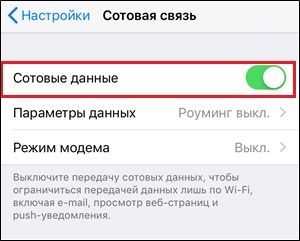
В меню выберите раздел «Настройки – Сотовая связь», пункт «Сотовые данные» должен быть активен.
Android
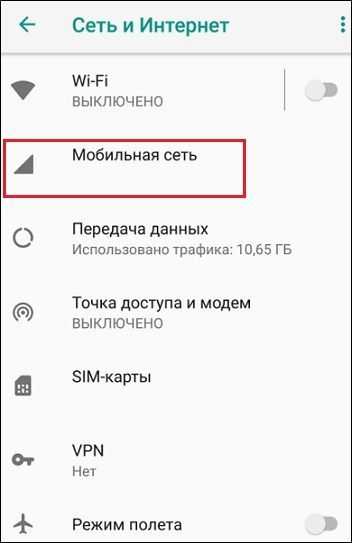
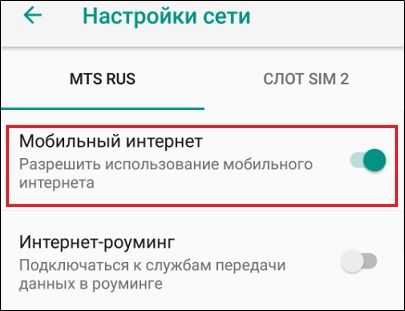
В меню выберите раздел «Настройки – Мобильная сеть», пункт «Мобильный интернет» должен быть активен.
Шаг 3. Проверьте остаток трафика мобильного интернета, набрав команду *376# и вызов.
Кнопка «Трафик закончился» – при израсходовании основного пакета интернет-трафика доступ в Интернет ограничен. Для продолжения работы услуги вы можете подключить дополнительные пакеты трафика или «Турбокнопку».
Кнопка «Трафик не закончился» → переход к Шагу 4.
Шаг 4. Проверьте работу SIM – карты в другом телефоне.
Кнопка «На другом аппарате работает» – если на другом телефонном аппарате связь есть – это означает, что SIM-карта исправна, необходимо проверить настройки на вашем устройстве. Для этого можно обратиться к инструкции вашего аппарата или в сервисный центр производителя.
Кнопка «На другом аппарате не работает» – вероятнее всего, SIM-карта неисправна. Пожалуйста, обратитесь в любой Центр продаж и обслуживания МГТС для замены SIM-карты. При себе необходимо иметь паспорт.
Если указанные рекомендации не помогли, обратитесь в Единый контактный центр по телефону 8 (495) 636-0-636 (бесплатный номер для звонков с городских московских телефонов).
При звонке с городского или мобильного, который оставляли ранее, в меню выберите «1». Запустится перезагрузка Вашего оборудования.
При звонке с остальных номеров в меню выберите «1» – «1», введите 10-значный номера городского телефона или 9-значный номер лицевого счета. Вам будет предложено перейти в меню «1».
Проблемы с интернетом МГТС
Когда в МГТС проблемы с интернетом, они могут проявляться различным образом. Далее приведены наиболее распространенный ситуации и рассказано, что возможно сделать для решения проблемы. На модеме в таком случае горит красная лампочка, но иногда проблему можно исправить.
Открывается только сайт оператора www.mgts.ru
В этом случае существует реальный выход во всемирную сеть, но он позволяет посетить только один сайт – компанию, предоставляющую услуги. Такая ситуация означает, что основание для блокировки — просрочка оплаты услуг. Эта причина считается одной из самых распространенных. При погашении задолженности полный доступ онлайн будет возобновлен. Возможность посещения сайта компании предоставлена для того, чтобы пользователь мог получить необходимую информацию о состоянии своего баланса. Узнав причину возникновения проблемы, он будет способен легко исправить возникшую ситуацию.
Не открывается ни один сайт, в том числе www.mgts.ru
При полном отсутствии возможности посещать страницы сайтов, необходимо найти причину прекращения связи
Важно! В этом случае наиболее разумным выбором будет звонок в службу поддержки компании. Существует вероятность того, что именно в это время происходит техническое обслуживание сети
Если имеет место поломка на линии, то специалисты МГТС выяснят, что случилось, и сколько всего времени потребуется на восстановление работоспособности линии связи. Когда в МГТС проблемы с интернетом сегодня, это может быть связано с неисправностями у провайдера.
Не могу зайти на определенный сайт
- Одной из них является работа антивирусной программы, установленной у пользователя. Если она начала «тупить» и решила, что посещение сайта является рискованным, то заблокирует возможность его просмотра.
- Если в настройках был указан прокси-сервер, то это способно повлиять на доступность некоторых сайтов.
Важно! Иногда причины могут быть связаны с самим адресом. Этот сайт может быть перегружен, или на нем проводятся работы по техническому обслуживанию
Чтобы посетить эту страницу, надо попробовать зайти на нее в другое время.

Подключение к Wi-Fi активно, но доступа в Интернет нет
Обычно в домашней или офисной сети доступ во Всемирную сеть происходит с использованием маршрутизатора. К нему подключают кабель от провайдера, а от него сигнал передается как через сетевой кабель, так и посредством Wi-Fi. Когда в МГТС вай фай не работает, причины могут быть следующими.
Если кабель, через который осуществляется связь, поврежден, то беспроводная связь будет работать, но не даст возможность работать онлайн. В этом случае рекомендуется произвести перезапуск роутера и проверить наличие связи. Если по-прежнему плохо работает интернет МГТС, то рекомендуется перезвонить провайдеру и постараться выяснить причину прекращения связи.
Если доступ в сеть, предоставляемый компанией «Московская Городская Телефонная Сеть», работает нормально, то причиной проблемы могут быть неправильные настройки маршрутизатора. В таком случае надо их проверить и убедиться в том, что они установлены правильно.
Еще одна вероятная причина того, что в МГТС постоянно пропадает интернет, – неисправность роутера. Чтобы это проверить, необходимо обратиться к мастеру, который найдет неисправность и починит маршрутизатор.
Куда звонить, если не работает телевидение МГТС
Узнать, почему не работает телевидение МГТС можно, позвонив в службу поддержки клиентов по номеру . Опытный оператор проконсультирует по поводу любого информационного и технического вопроса на бесплатной основе. У сотрудника компании можно получить удаленное сопровождение для устранения любой неисправности.
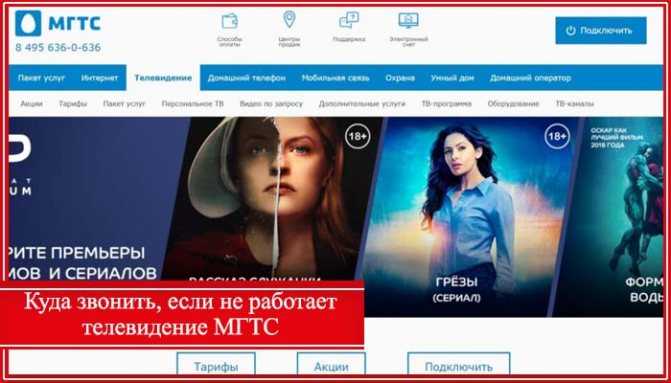
Практически все проблемы можно решить удаленно. Сотрудник компании предоставляет пошаговое руководство по телефону. Если речь идет о более серьезной проблеме, то на адрес абонента будет отправлен мастер. Сотрудник произведет комплексную диагностику и при наличии проблем примет меры для их устранения.
Способ 5: использование HTTP вместо HTTPS
Если при попытке использовать встроенный веб-браузер PS4 для посещения веб-страницы при подключении к общедоступной сети (Hotel WIFI, сеть Schol и т. Д.) Возникает ошибка «Невозможно связаться с помощью SSL», существует одно быстрое решение. что многие затронутые пользователи успешно использовали, чтобы решить проблему.
Оказывается, вы можете вручную настроить веб-адрес для использования незащищенной версии этой страницы.
Некоторые пользователи, столкнувшиеся с той же проблемой, обнаружили, что ошибки «Cannot Communicate Using SSL» можно избежать, нажав на Dpad и просто удалив s из «http (s)».
Снятие защищенного шифрования (HTTPS)
После того, как вы удалили S из HTTPS, загрузите страницу еще раз и посмотрите, решена ли теперь проблема.
Подробности
уже 11 января появились сообщения о том, что у многих из них были взломаны страницы, у кого-то они оказались заблокированными.
Сами они высказывали предположения о том, что таким образом сеть забанила слишком активных пользователей, а также пользователей, имеющих 2 и более аккаунта, причем зарегистрированных на один и тот же номер телефона (сейчас этого делать не разрешается). Кроме этого, урезали функционал страниц, не подтвержденных телефонными номерами – теперь их хозяева не смогут совершать активные действия – комментировать, подписываться на кого-либо, выражать эмоции. Если раньше можно было ввести код подтверждающий, что вы – не робот (т.н. капчу), и осуществлять привычные действия, то теперь этот прием не срабатывает.
Совет
Если у вас не работает ВК в 2023 году и вам нужна актуальная информация, просто введите в строку запроса что-то вроде «ВК не работает в 2023 году причины» — узнаете новости. Если проблема в серверах, нужно просто подождать – техническая служба ВК работает круглосуточно и хорошо справляется со своими задачами.
Итак, что происходило ВКонтакте в начале нынешнего года, разобрали.
Дальше рассмотрим, какие и почему возникают неполадки в работе сети
При работе с компьютером
- Сайт не загружается. Возможное решение: зайти через другой браузер, обновить страницу, перезагрузить модем, проверьте, оплачен ли счет за Интернет. Если не сработает, свяжитесь с провайдером – есть ли соединение с его сервером.
- Сайт может не загружаться по причине переполненного хранилища временных файлов. Очистите кэш и перезагрузите компьютер.
- Под удар вирусов раньше других попадает системный файл hosts, призванный обеспечивать бесперебойную работу приложений. Он может быть изменен, поэтому ему нужно вернуть первоначальный вид. Находим его на локальном диске С Открываете с помощью Блокнота и удаляете все вплоть до остаточной записи следующего содержания: 127.0.0.1 localhost. Сохраните.
Перезапустите компьютер. После этого лучше всего зайти в аккаунт и сменить пароль.
- Некоторые плагины браузера могут блокировать ВК, например, расширение AdBlock. Надо отключить его для запрашиваемого сайта.
При входе с мобильного телефона
Попробуйте обновить приложение до самой свежей версии, должно сработать. Вообще, в любой ситуации нужно сохранять спокойствие. Если не все в порядке, план действий следующий:
- Немного ждем и повторяем попытку.
- Не помогает – обращаемся к провайдеру, уточняем насчет качества соединения.
- Если с Интернетом все в порядке, только тогда начинаем пошагово выполнять перечисленные выше действия с компьютером.
Причины проблем с интернетом МГТС
Помимо технических трудностей на линии, сбои МГТС могут быть спровоцированы следующими факторами:
- Некорректная работа роутера , связанная с нестабильным уровнем сигнала, неправильной настройкой или аппаратными неисправностями;
- Проблемы в компьютерном оборудовании — например, блокировка доступа антивирусом или брандмауэром;
- Неправильное расположение оборудования — например, роутер установлен слишком далеко от компьютера;
- Зависание маршрутизатора ;
- Действия вирусов или иного вредоносного программного обеспечения;
- Неправильная установка сетевого драйвера или неправильные сетевые настройки
Нестабильность сигнала может быть связана с неблагоприятными погодными условиями. Если же при запуске браузера не открывается ни один веб-ресурс, кроме сайта провайдера — скорее всего, на абонентском счету недостаночно средств.
Что можно предпринять самому, если не работает домашний интернет
Иногда проблемы со связью в MGTS могут возникнуть в результате переустановки операционной системы. В этом случае необходимо проверить, правильно ли были установлены драйверы. Когда отваливается доступ, нужно сделать следующее:
- Нажать на кнопку «Пуск» и зайти в панель управления.
- Нужно перейти в раздел, относящийся к оборудованию, и перейти в диспетчер устройств.
- Нужно просмотреть оборудование, относящееся к сетевым адаптерам. В соответствующих строках можно увидеть, есть ли неустановленные или неработающие драйверы, и почему они не работают. Нужно скачать их с сайта производителя и установить на компьютере.
О неправильно установленном драйвере свидетельствует красный крестик или желтый треугольник с восклицательным знаком на иконке устройства. После того, как это будет сделано, производят перезагрузку. Затем доступ должен появиться.
Нужно проверить настройки в BIOS. Если сетевой адаптер отключался, причина отсутствия связи может быть в этом.
Обратите внимание! Иногда проблемы с доступом связаны с использованием антивирусной программы. В этом случае необходимо временно отключить ее и проверить, какое при этом будет качество связи
При использовании беспроводного доступа одной из причин блокировки доступа может быть перегрузка используемого канала WiFi. Это может происходить в тех случаях, когда используется частотный диапазон 2,4 ГГц. Если имеется несколько беспроводных четей, использующих один и тот же канал, из-за перегрузки связь может пропасть. Обычно в этом случае достаточно провести перезагрузку роутера. При включении он в автоматическом режиме выберет наиболее подходящий канал для вайфая.

Иногда у клиентов компании возникают проблемы с доступом во Всемирную сеть. Для того чтобы справиться с возникшей проблемой, необходимо установить причину возникших неполадок. В зависимости от их вида предусмотрен способ устранения. Если не удалось справиться своими силами, нужно позвонить по телефону службы поддержки компании и получить консультацию у специалистов.
Почему не работает интернет мгтс – причины
Отсутствие доступа во всемирную сеть чаще всего происходит из-за следующих причин:
- Проблемы, связанные с тем, что провайдер не предоставляет канал связи. Это иногда происходит из-за неоплаченного счета, по причине неисправности оборудования или при проведении технического обслуживания сетевого оборудования. Когда в МГТС скорость интернета ниже заявленной, нужно связаться со службой поддержки.
- Неправильная работа роутера. Она может быть связана с аппаратной неисправностью, неверными настройками или плохим уровнем сигнала.
- Когда МГТС GPON тормозит интернет, это говорит о неисправности линии. В таком случае необходимо позвонить в компанию по «горячему» телефону.
- Проблемы, связанные с компьютером. Они могут происходить из-за блокировки, которую делает антивирусная программа, неправильно установленного сетевого драйвера, наличия вируса, неправильных сетевых настроек.
Когда в МГТС плохой интернет, необходимо определить, что послужило этому причиной. Затем нужно устранить ее и восстановить доступ во всемирную сеть.

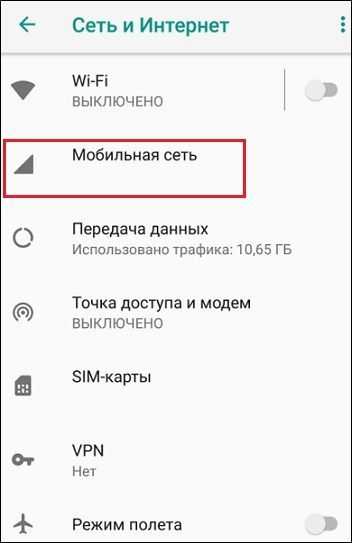







![[ps4 fix] невозможно общаться с помощью ssl - ddok](http://mpshes.ru/wp-content/uploads/6/6/6/666d16d3b2487e1017da9f583dfcb9f2.png)





















